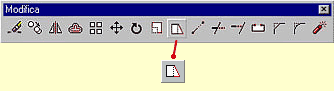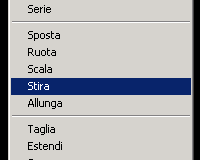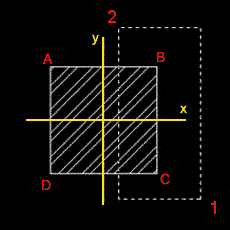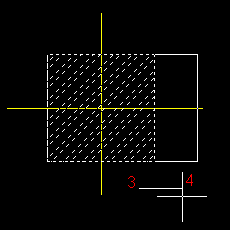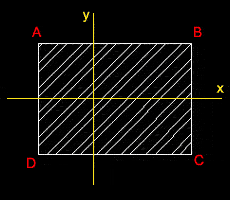STIRARE
OGGETTI
Il comando
stira è uno dei comandi di modifica più versatili
presenti in autocad, poichè, esso si presta a molteplici
impieghi.
Permette, generalmente, di stirare (cioè di allungare,
o allargare) uno o più oggetti presenti nell'area del disegno,
può anche essere utilizzato per
rimpicciolire o stringere i medesimi oggetti,
per modificare la loro angolazione e addirittura può essere impiegato per muovere tali oggetti dalla loro collocazione originaria ad una nuova
posizione (proprio come
il comando sposta).
Stira
non è applicabile a cerchi, ellissi, testo, regioni o blocchi, mentre è possibile stirare archi,
linee, polilinee aperte e chiuse, raggi e spline;
per ottenere lo stiramento di tali oggetti non è possibile selezionarli mediante il dispositivo di puntamento,
ma occorre usare esclusivamente uno dei metodi di selezione
interseca o
ipoligono;
ciò
è dovuto al funzionamento particolare del comando stira.
Esso come vedremo, esegue lo stiramento di tutti gli oggetti che
intersecano i contorni della finestra o del poligono di selezione, mentre,
sposta tutti gli oggetti interamente inclusi in tale perimetro.
Per accedere al comando
stira abbiamo a disposizione tre possibili alternative:
1.
fare click, con il tasto sinistro del mouse, sul pulsante
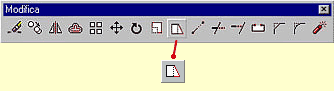
presente nella barra degli strumenti
modifica
oppure
2.
fare click, con il tasto sinistro del mouse, sul menù
edita della "barra dei menù" e scegliere Stira dal menù a discesa comparso
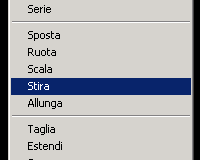
oppure
3.
scrivere nella riga di comando:
stira
e premere INVIO.
In ogni caso, la sequenza dei messaggi nella riga di comando sarà:
Selezionare
oggetti da stirare con l'opzione interseca o ipoligono...
Selezionare oggetti:
per esempio, componiamo un gruppo di selezione con l'opzione
interseca, che selezioni la parte destra del quadrato
ABCD,
facendo
click con il tasto sinistro del mouse prima sul punto
1
e poi sul
2;
concludiamo la selezione facendo click sul tasto destro del
mouse, o premendo INVIO.
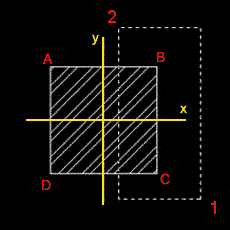
La
riga di comando ci inviterà successivamente a:
Specificare punto base o spostamento:
scegliamo un punto nell'area di disegno, che rappresenti la posizione base dello
stiramento, cioè, il punto di applicazione del vettore spostamento, che indica di
quanto ed in quale direzione, gli oggetti intersecati dal
perimetro di selezione saranno stirati e di quanto quelli inclusi interamente nel contorno, semplicemente, spostati.
Tale punto non deve necessariamente trovarsi su una delle entità
selezionate;
volendo eseguire, nel nostro esempio, l'allungamento del quadrato, esattamente in direzione
ovest-est, attiviamo la modalità ortogonale; facciamo click sul
punto 3
e spostiamo il dispositivo di puntamento del mouse verso
destra di una quantità pari alla misura dello stiramento
che si vuole ottenere;
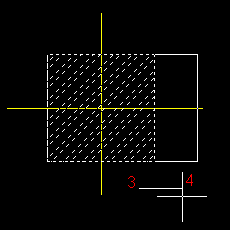
Specificare secondo punto di spostamento :
giunti
nel punto
4,
facciamo
nuovamente click sul tasto sinistro del mouse per confermare
il vettore di spostamento
3
->
4.
Il risultato sarà:
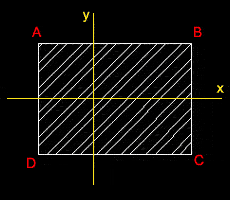
Lungo
l'asse
X, i lati AB e
CD, che
erano intersecati dal contorno della finestra, sono stati allungati, mentre
lungo l'asse Y, il lato BC interamente incluso
nella finestra è stato spostato, ed il lato AD
esterno ad essa è rimasto esattamente nella posizione
originaria, in quanto, il comando su di esso non ha avuto alcun
effetto.
In
questo esempio abbiamo realizzato uno stiramento non preciso del quadrato;
se invece avessimo voluto eseguire un'operazione di precisione, avremmo
potuto specificare i due punti di spostamento utilizzando gli osnap, per
esempio, per raddoppiarne le dimensioni, sempre rispetto all'asse X,
avremmo potuto specificare come punto base il punto A
oppure il punto D,
e come secondo punto di spostamento rispettivamente il punto B
oppure il punto C
(vedi
figura di partenza).
Un'altro strumento di precisione è costituito dalle coordinate polari,
infatti, se l'entità e l'angolo dello stiramento sono noti,
è conveniente digitarli direttamente nella riga di comando usando la notazione
polare.
Per ottenere il risultato a cui si accennava sopra (raddoppiare la
dimensione del quadrato lungo l'asse X, ipotizzando una dimensione
iniziale di 100
unità), si sarebbe potuto specificare un punto qualsiasi nell'area del
disegno, ed alla richiesta del secondo punto di spostamento scrivere nella
riga di comando:
@100<0
Suggerimento:
accennavamo all'inizio alla possibilità di utilizzare il comando
stira in luogo del comando sposta.
Ebbene, per far ciò, quando si realizza il gruppo di selezione,
dobbiamo interamente includere tutti gli oggetti da spostare
nei contorni della finestra interseca o del poligono;
essi saranno spostati come se si stesse utilizzando il comando sposta.
Torna
indietro
Torna
su
Vai
all'indice